I Excel har du tillgång till en kraftfull funktion som gör det möjligt för dig att snabbt söka efter information i stora tabeller och hitta relevanta uppgifter. SVERWEIS är ett särskilt efterfrågat verktyg för att göra en matchning baserat på ett specifikt kriterium. I den här handledningen kommer du att lära dig hur du använder SVERWEIS på bästa sätt och utnyttjar ytterligare sökmöjligheter som Wildcards för att förbättra dina frågor.
Viktigaste insikterna
- Med Wildcards i SVERWEIS kan du skapa mer flexibla sökfrågor.
- Genom att använda frågetecken (?) och stjärna (*) kan du effektivt hitta delsäten och variationer.
- Du kan också söka efter oexakt eller delvis matchning vilket underlättar hanteringen av data.
Steg-för-steg-guide
Steg 1: Grundläggande om SVERWEIS-funktionen
Innan du börjar med den avancerade användningen, se till att du förstår grunderna i SVERWEIS. Du börjar genom att skriva in SVERWEIS-funktionen i cellen där resultatet ska visas. Väl där väljer du ditt sökkriterium och matrisen.
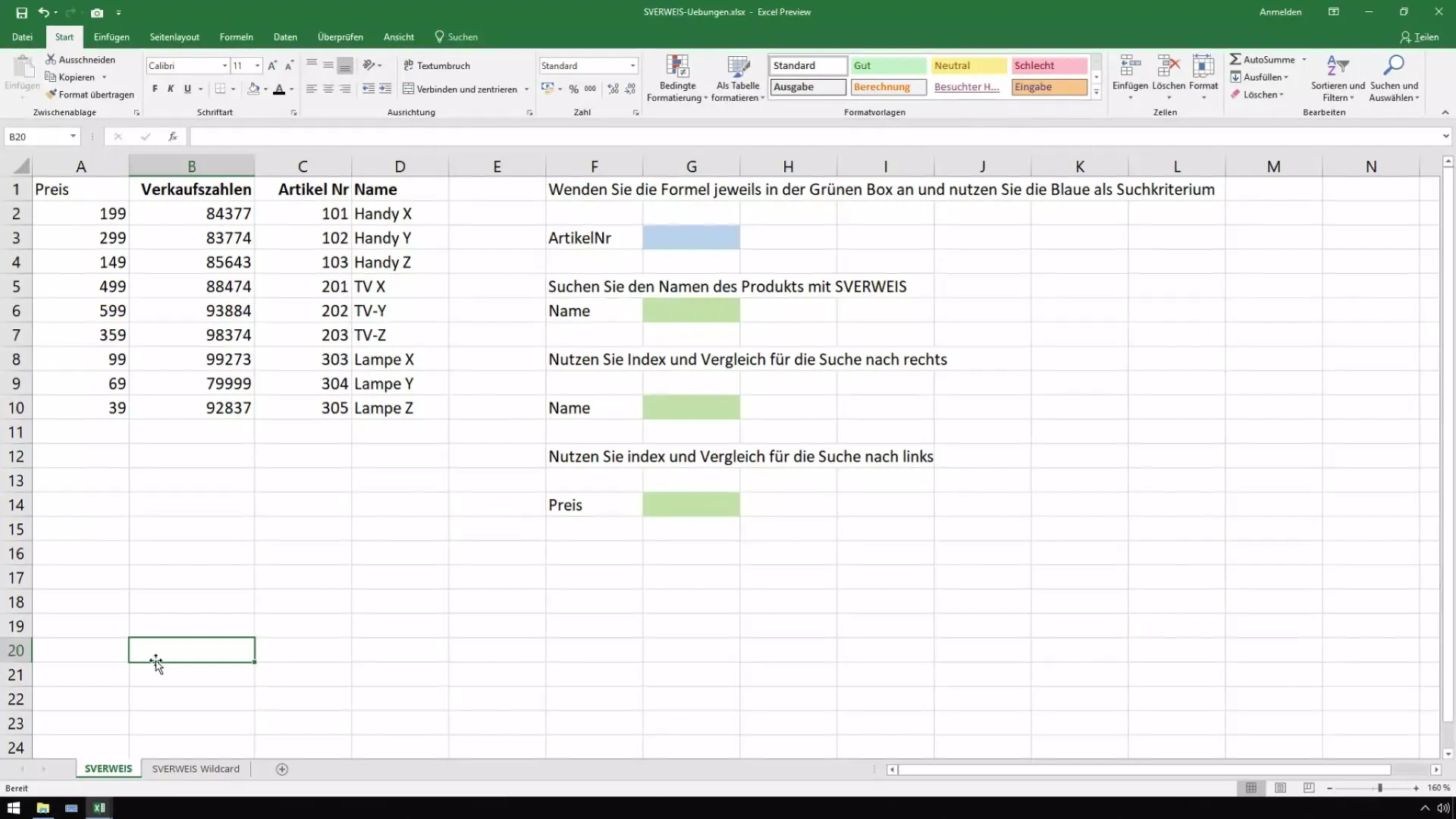
I vårt exempel har du ett Excel-dokument där du har sorterat listan så att namnen står i början. Det underlättar för dig att söka, särskilt vid längre listor.
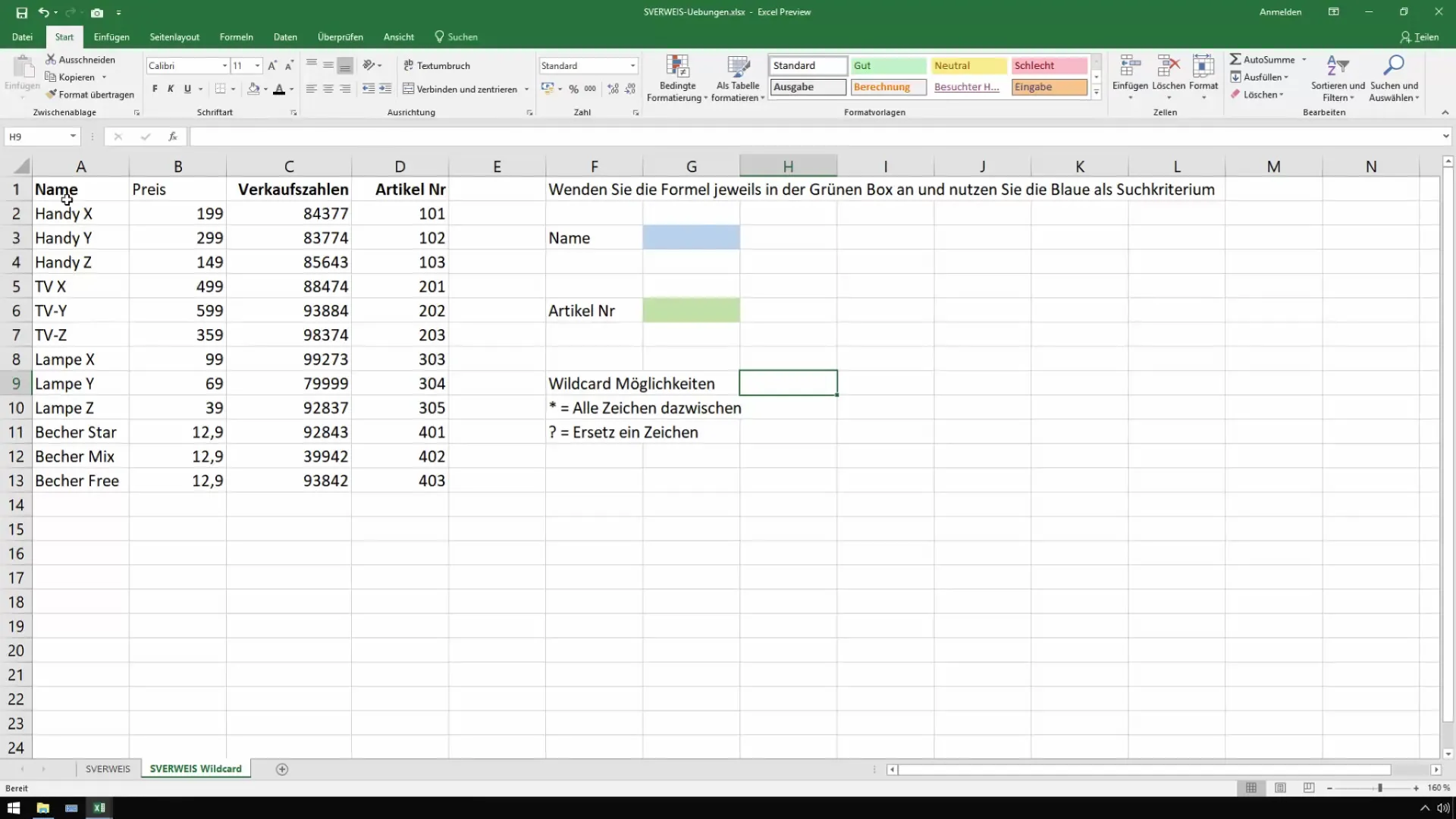
Steg 2: Användning av Wildcards
När du letar efter ett specifikt namn behöver du inte använda hela namnet. Wildcards som du kan använda är frågetecknet (?) och stjärnan (*). Med frågetecknet byter du ut precis ett tecken, medan stjärnan kan byta ut hur många tecken som helst.
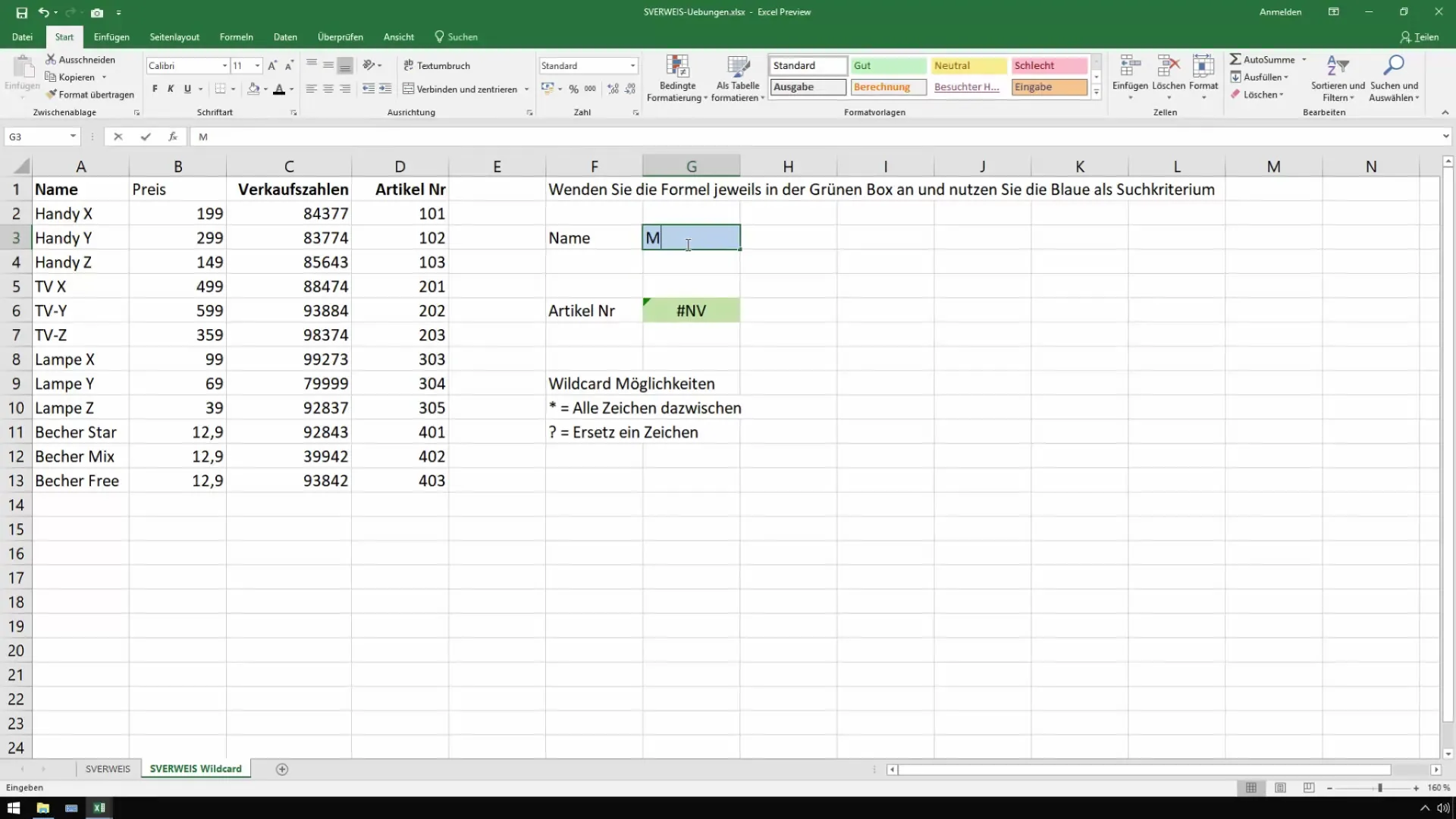
Om du till exempel söker efter "Becher Mix" kan du också bara ange "*Mix" för att hitta alla namn som slutar på "Mix".
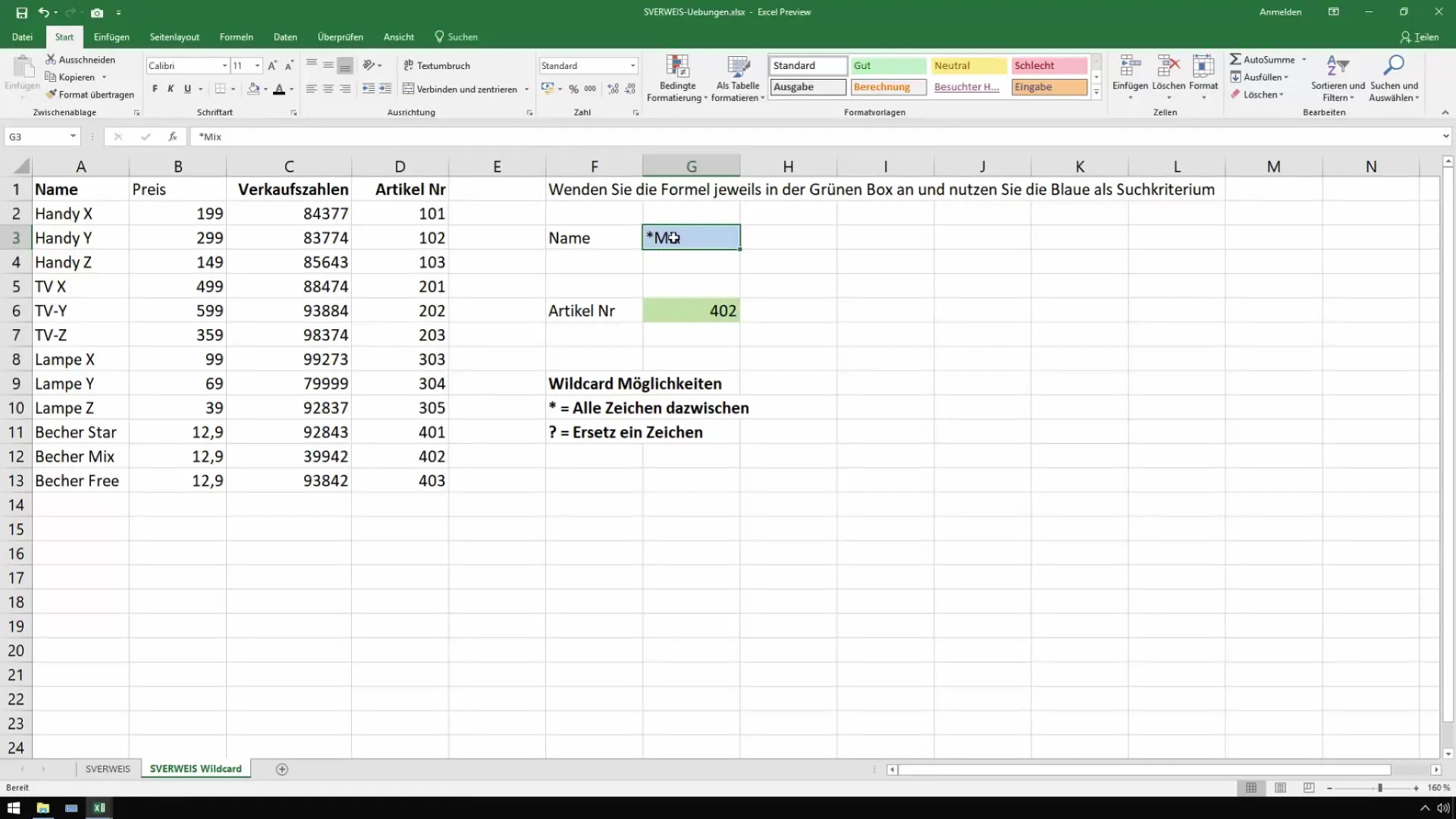
Steg 3: SVERWEIS med Wildcards
Nu testar vi den flexibla sökfunktionen. Skriv in "*Mix" som sökkriterium. Excel kommer att lista alla artiklar som slutar på "Mix".
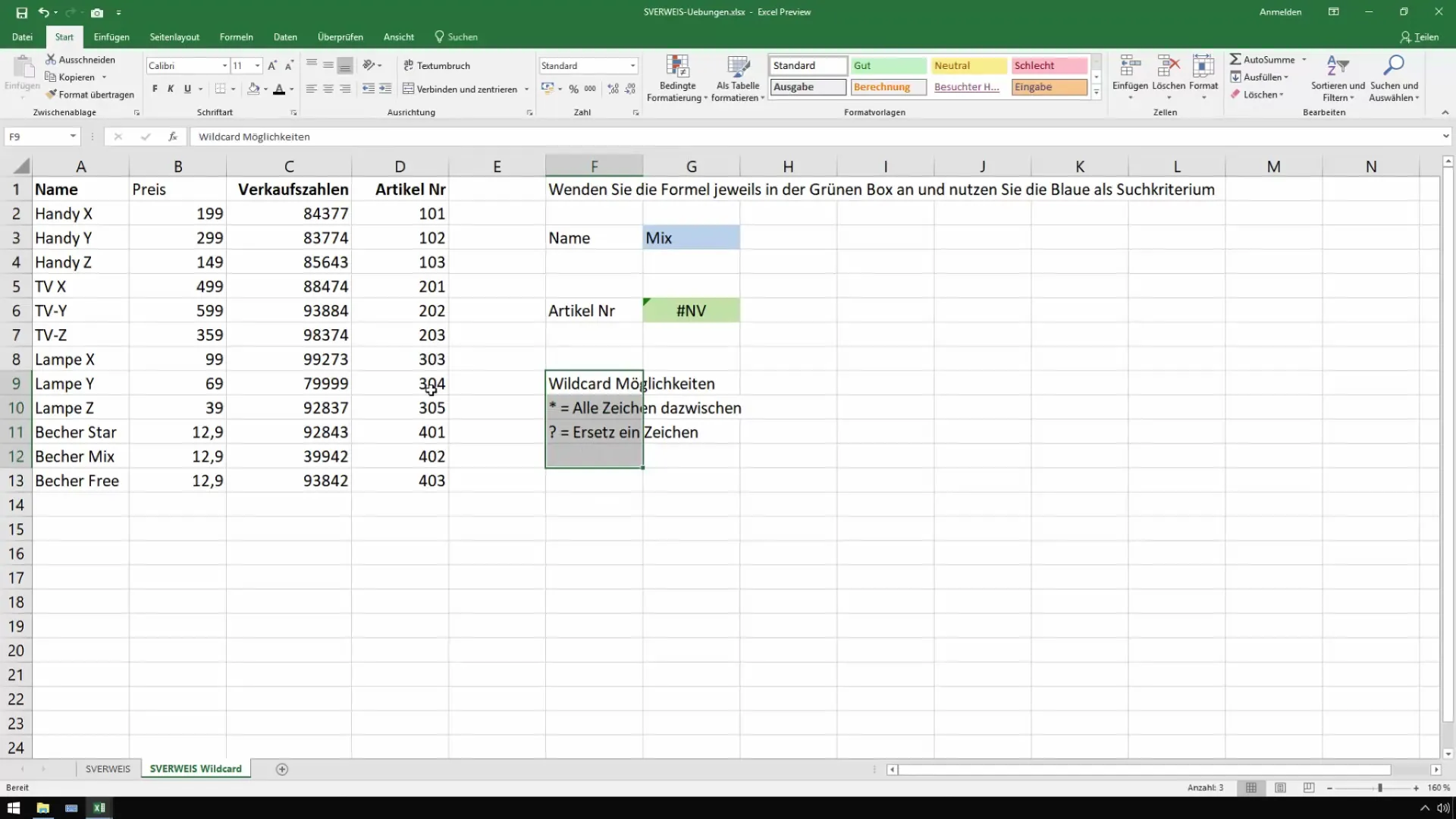
Om du helt enkelt vill använda "Stern", skriv in "Stern och Ch Stern" för att hitta den första matchningen som börjar med "Ch".
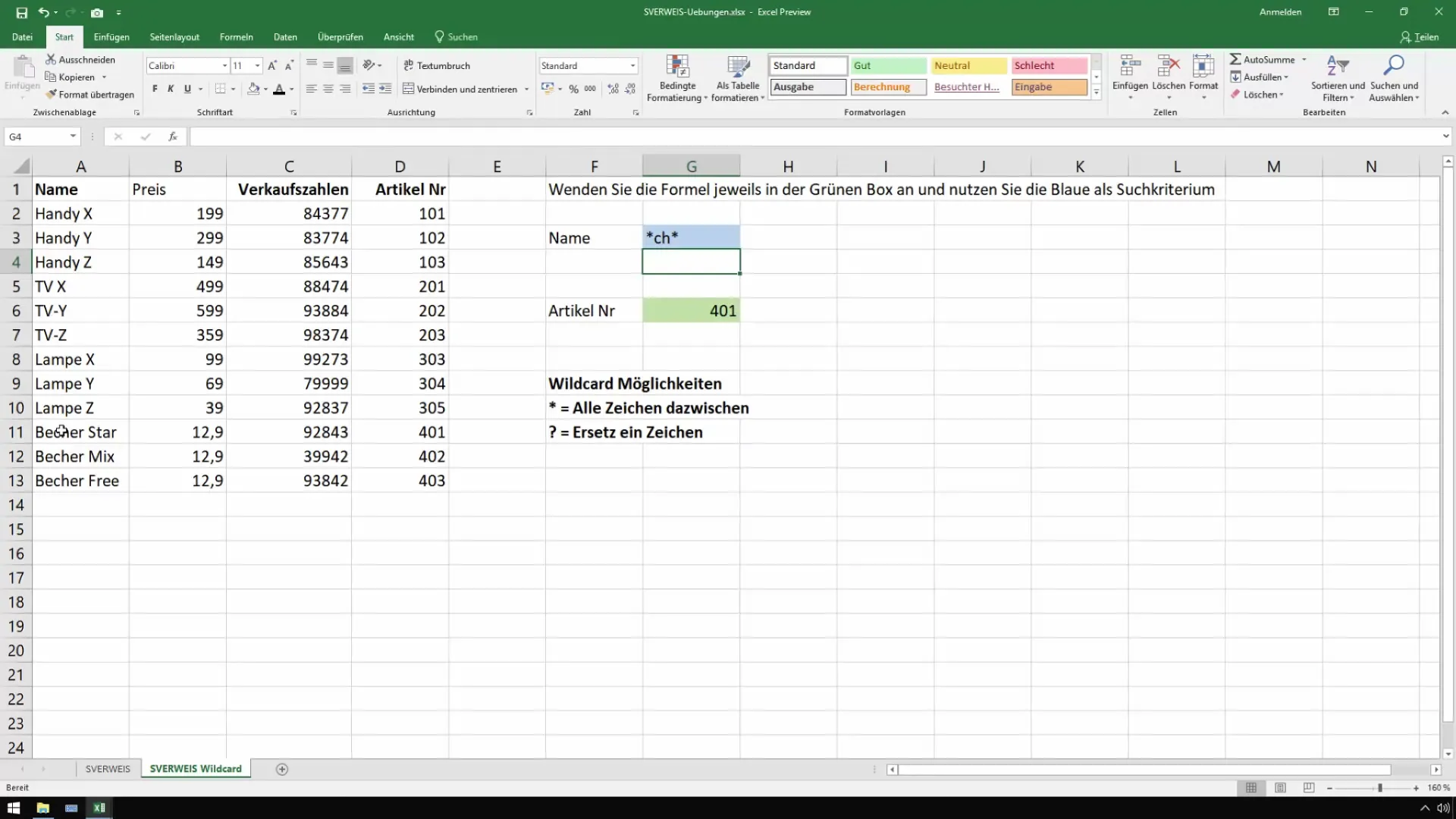
Steg 4: Kombinerad användning av Wildcards
Du kan också kombinera Wildcards. Om du söker efter "Lampe" för att hitta alla artiklar som börjar med "Lampe", är det enkelt: Använd "Lampe". Excel visar dig omedelbart relevanta resultat.
Men om du behöver byta ut ett tecken exakt, använd frågetecknet. Till exempel kan du bara skriva in "Lampe?" för "LampeX".
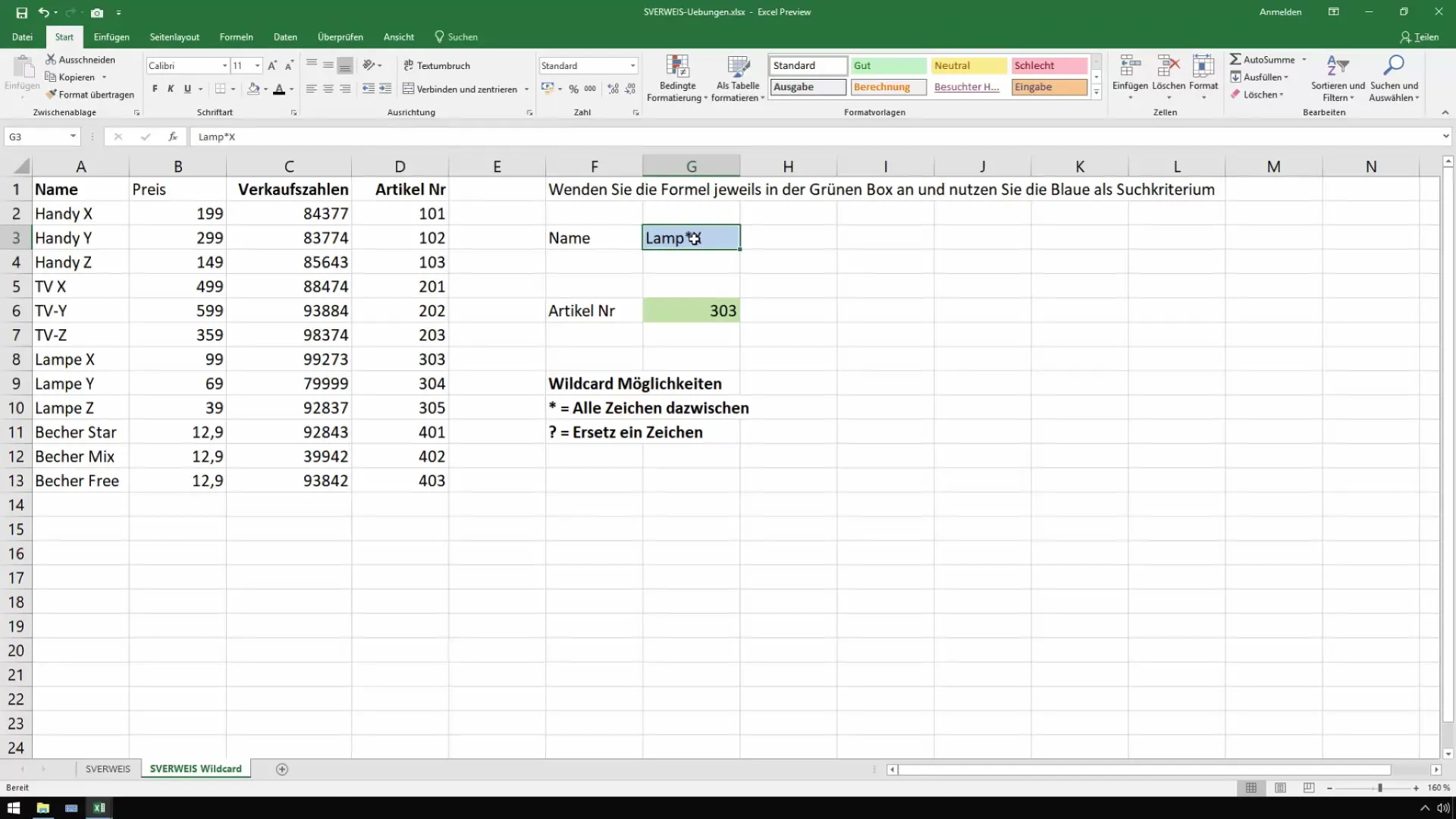
Steg 5: Ovisserie stavningar
Om du är osäker på hur en artikel stavas är användningen av frågetecken särskilt värdefull. Sätt ett frågetecken där det okända tecknet är. Det kan skydda dig från misstag om du inte exakt har stavningen i minnet.
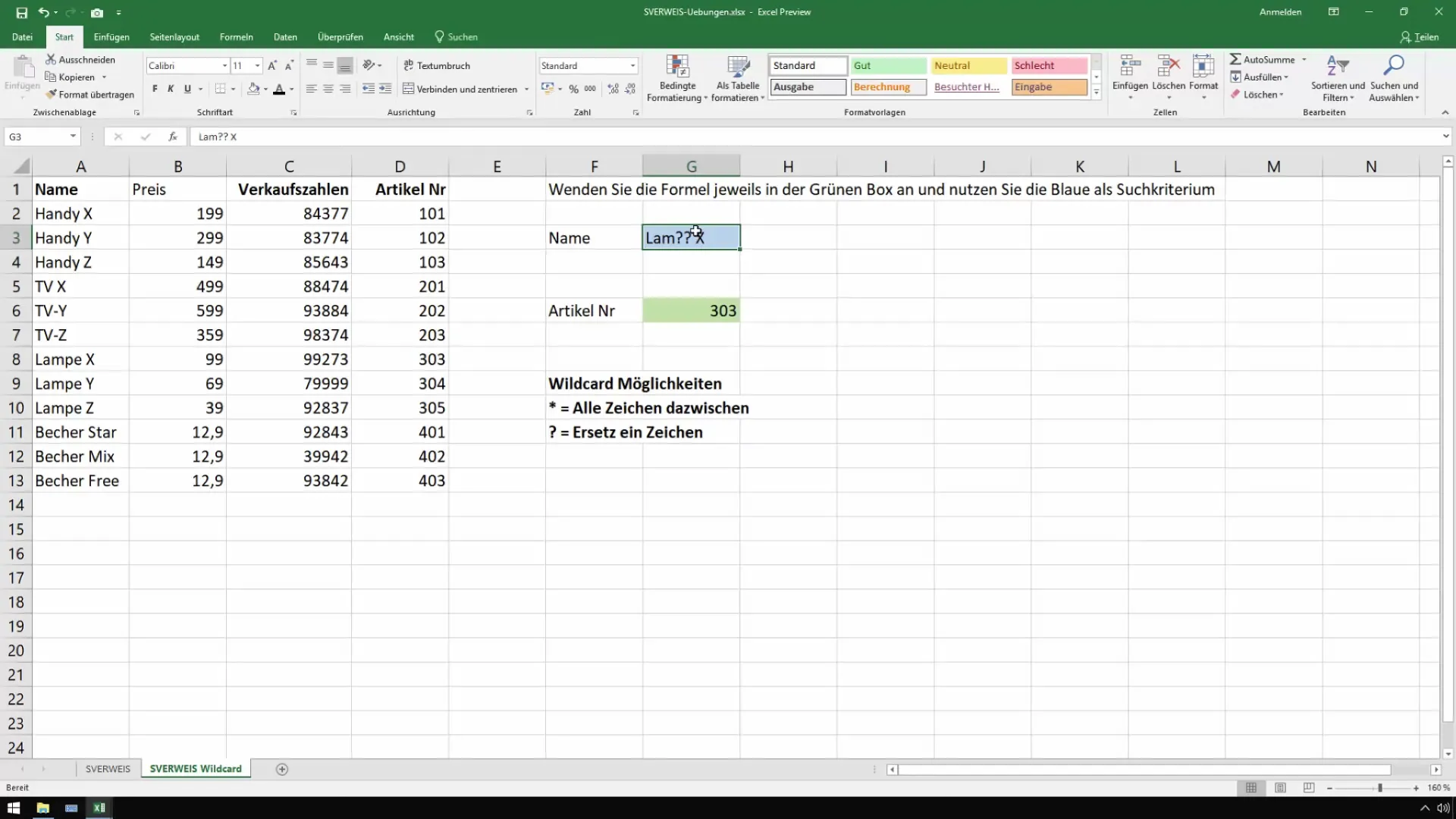
Dessutom kan du också bara fortsätta med en stjärna. Det räcker med att skriva in "L Stern X" om du känner till början av ett begrepp.
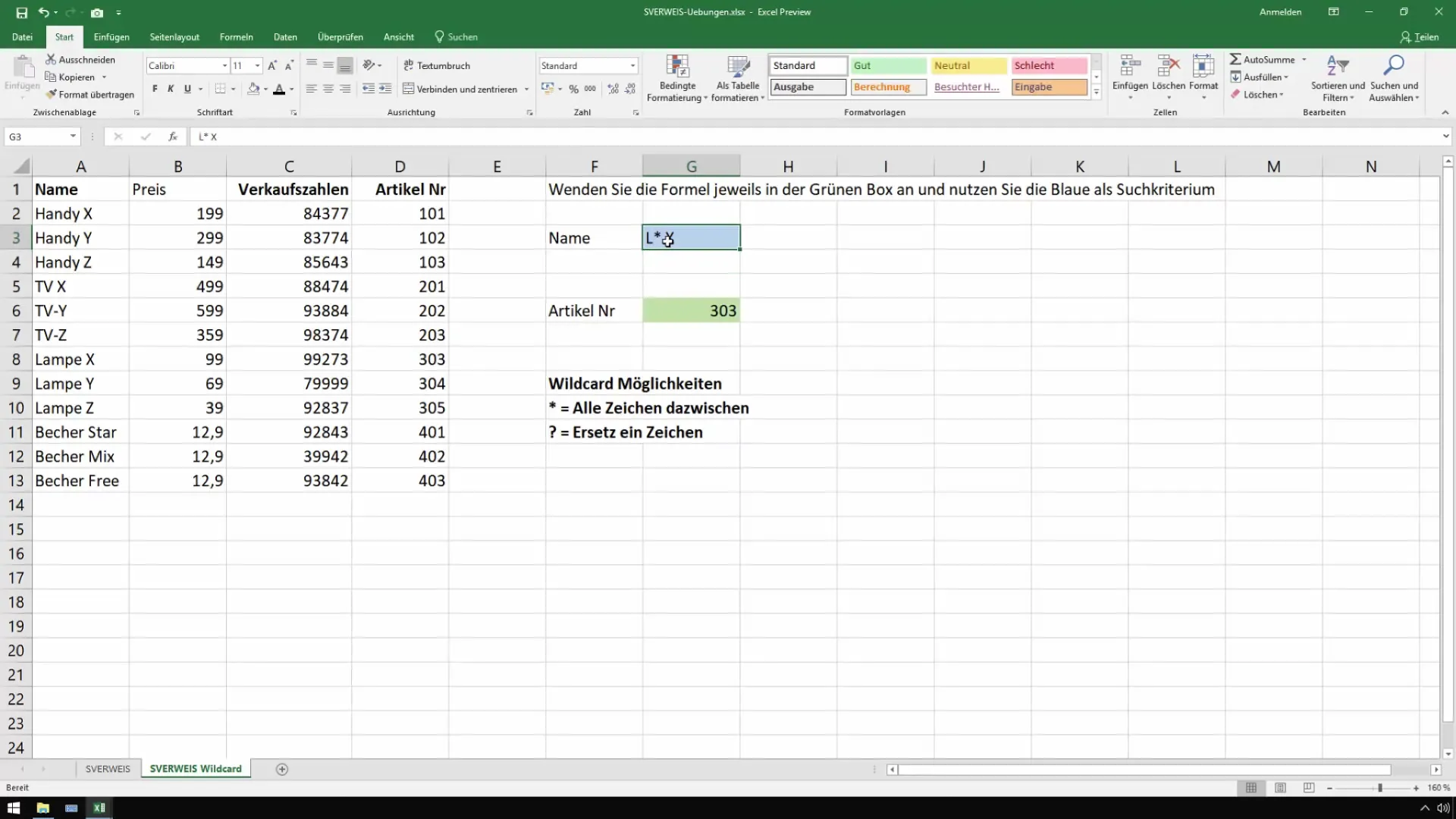
Steg 6: Effektiv användning av INDEX och MATCH
Nämningen av INDEX och MATCH kan vara intressant för avancerade användare. Dessa funktioner ger dig en alternativ metod för att söka efter data och kan hjälpa dig att öka flexibiliteten vid dataanalys.
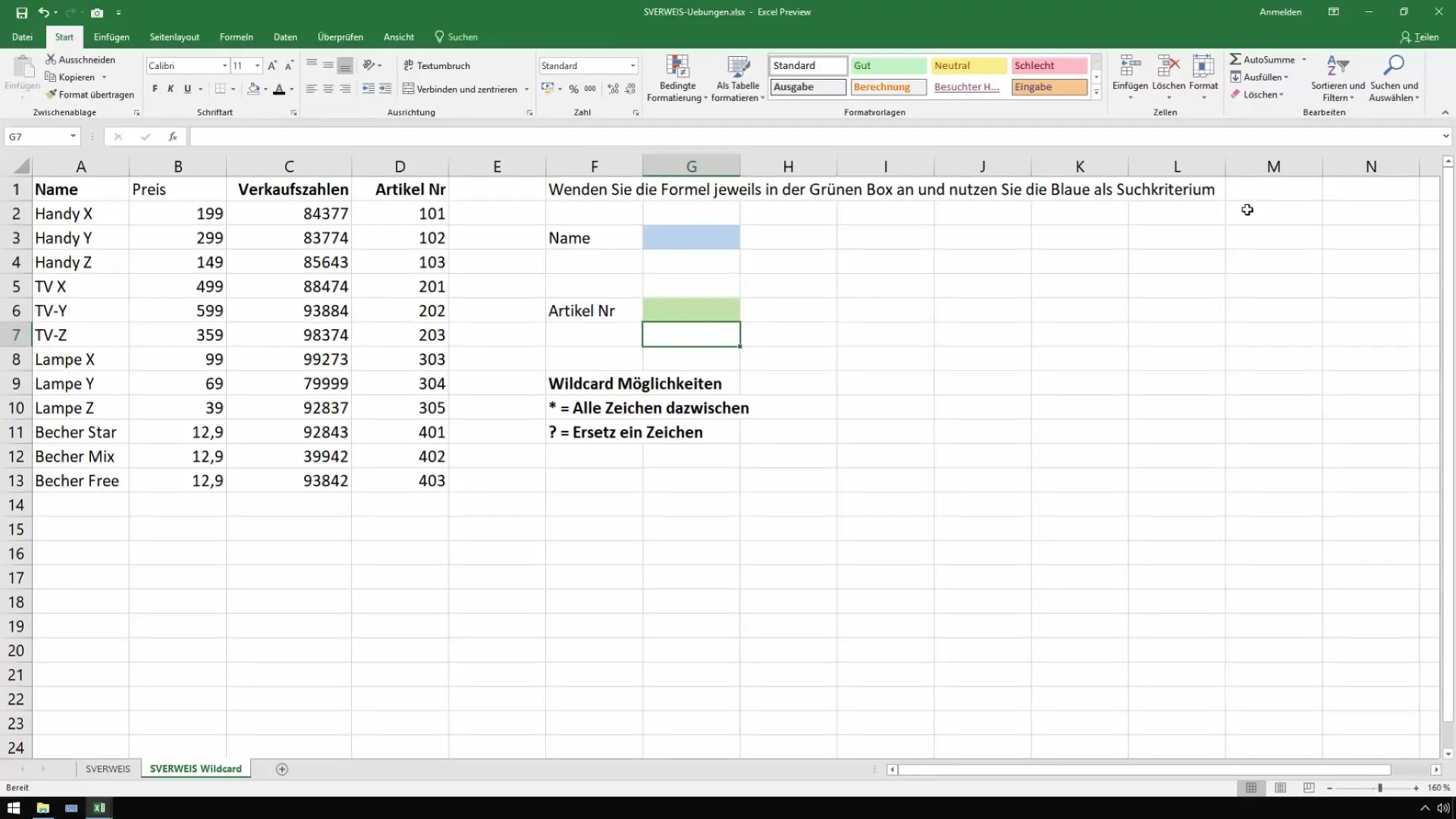
Titta på den här handledningen igen och se till att du kan följa alla steg. Om du har frågor kan du använda kommentarerna för att få mer information.
Sammanfattning
Under denna handledning har du lärt dig hur du kan använda SVERWEIS med ytterligare funktioner som Wildcards för att effektivt söka efter data. Från att tillämpa enkla SVERWEIS-funktioner till att använda Wildcards för flexibla sökfrågor - du har verktygen för att optimera dina Excel-databassökningar.
Vanliga frågor
Hur använder jag Wildcards i SVERWEIS?Wildcards som "*" och "?" tillåter flexibla sökningar i SVERWEIS-funktioner.
Vad händer om jag bara anger en del av ett namn?Om du bara anger en del av namnet kan du få ett felmeddelande. Använd Wildcards för att söka framgångsrikt.
Kan jag också använda andra funktioner i kombination med SVERWEIS?Ja, du kan använda INDEX och MATCH för avancerade sökfunktioner.


